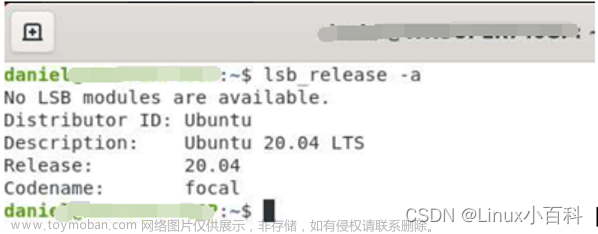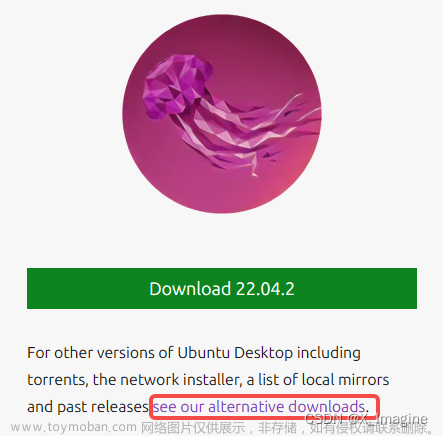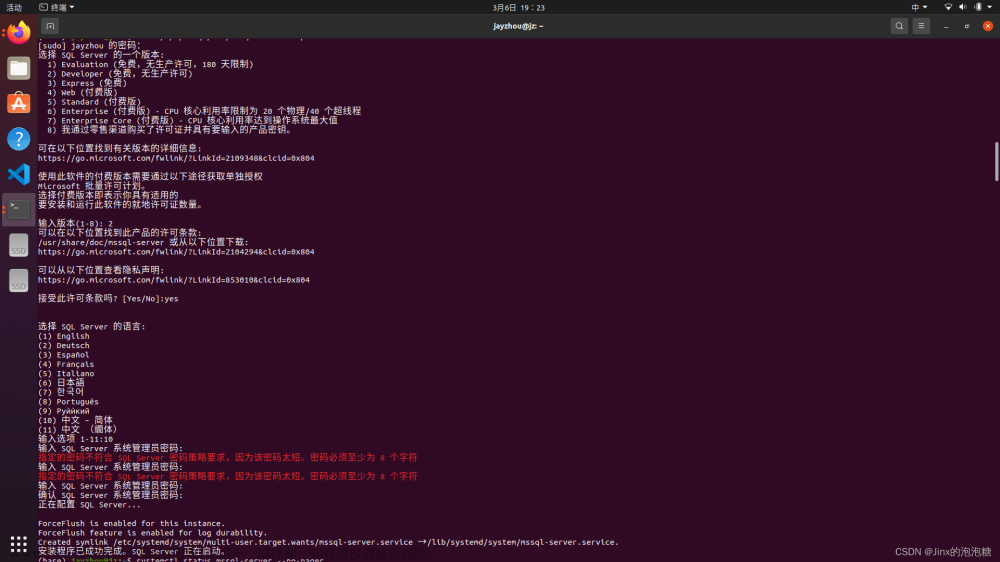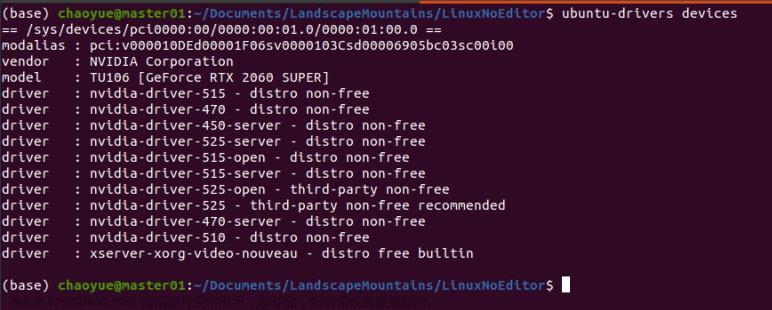1.确保安装了GNOME桌面
桌面版默认就已安装,服务器版需要手动安装,并启动
# apt install ubuntu-gnome-desktop
# systemctl set-default multi-user.target
$ startx2.安装VNC
不要安装tigervncserver
要安装这个 standalone的,会有一点区别(不识别 下面的 -localhost no)
sudo apt-get install tigervnc-standalone-server3.配置VNC Server
如果希望用某个用户比如 demo登录,就用su切换到这个用户。
如果想用root登录就直接使用root账号进行操作。
# su - demo
demo@demoserver:~$ vncpasswd
Password:
Verify:
Would you like to enter a view-only password (y/n)? n
A view-only password is not used上面的命令会在~/.vnc/目录下生成一个 passwd文件。里面是加密的密码。
然后需要cd 到 ~/.vnc目录下,新建一个xstartup 文件
touch xstartup 输入以下内容:
#!/bin/sh
unset SESSION_MANAGER
unset DBUS_SESSION_BUS_ADDRESS
[ -x /etc/vnc/xstartup ] && exec /etc/vnc/xstartup
[ -r $HOME/.Xresources ] && xrdb $HOME/.Xresources
xsetroot -solid grey
vncconfig -iconic &
x-terminal-emulator -geometry 80x24+10+10 -ls -title "$VNCDESKTOP Desktop" &
gnome-session &作用是vncserver启动的时候运行这些命令,把桌面程序启动起来。
4.启动VNC Server
vncserver :1 -geometry 1920x1080 -localhost no注:若出现类似下面的错误提示:

需要手工创建这个文件,然后再次启动VNC Server即可
查看全部的vnc会话
vncserver -list关闭某个会话可以用下面的命令
vncserver -kill :15.远程连接
可以使用vncviewer
远程地址输入ip:port
如:192.168.1.11:5901文章来源:https://www.toymoban.com/news/detail-518558.html
具体端口号,可以查看vncserver -list返回结果中的RFB PROT文章来源地址https://www.toymoban.com/news/detail-518558.html
到了这里,关于Ubuntu 20.04 安装VNC Server的简单教程的文章就介绍完了。如果您还想了解更多内容,请在右上角搜索TOY模板网以前的文章或继续浏览下面的相关文章,希望大家以后多多支持TOY模板网!